Здравствуйте друзья.
В этом обзоре рассмотрим вопрос расширения покрытия сети wi-fi, в чем нам помогут повторители wi-fi — Xiaomi Pro и Xiaomi Mi WiFi USB.
Характеристики:
1. Xiaomi Mi WiFi 300M Amplifier 2 USB
Где купить —
2. Xiaomi Pro 300M 2.4G WiFi
Где купить —
Оба устройства настраиваются и управляются при помощи приложения Mi Home
Внешний вид:
Не буду утомлять вас долгой распаковкой, да и на самом деле, эти устройства трудятся у меня уже довольно давно, скажу лишь что USB версия поставляется просто в Zip кулечке, а версия Pro — в небольшой картонной коробке, сделанной в стиле устройств экосистемы.
USB версия
Длина USB повторителя, без учета разъема питания — около 10 см, ширина — чуть меньше 3 см.
Разъем USB — имеет шарнирное крепление, и корпус устройства может располагаться перпендикулярно входу блока питания.
При работе устройство потребляет около 0,15 А. Это дает возможность использовать его практически с любым, даже маломощным, блоком питания, либо длительно питать от PowerBank.
Версия Pro
Размеры корпуса — 7*7*3,5 см, длина складывающихся антенн — 6 см. Вилка — плоская, необходим переходник.
На корпусе каждого повторителя имеется один светодиод, который светится синим цветом — когда устройство находится в сети и нормально работает, и желтым — в процессе подключения. Кроме светодиода — на нижнем торце Pro версии и под светодиодом USB версии, имеется кнопка reset — она нужна в случае когда есть необходимость переподключить устройство в другую wi-fi сеть.
Работа с приложением MiHome
Процедура подключения — стандартная, после первого включения либо сброса устройства кнопкой Reset, приложение обнаруживает запущенное устройство.
После этого — останется только подключится к wi-fi сети, которую, в дальнейшем и будет «повторять» устройство.
Плагины обоих повторителей — полностью идентичны по наполнению. Устройства могут работать как в режиме создания собственных wi-fi сетей — может пригодится, например, когда вам нужно создать гостевую сеть, а ваш роутер этого делать не умеет. Так и в режиме wi-fi роуминга — с названием и паролем «материнской» сети. Клиентские устройства, со временем, сами переключатся на более мощный источник сигнала.
Тестирование
Для тестирования я использовал режим «собственных» wi-fi сетей, для уверенности в том, что я подключаюсь именно к повторителю, а не основному роутеру. Для проверки я буду использовать смартфон Xiaomi Mi5x и приложения Wi-Fi Analyzer и SpeedTest.
Первые замеры я провел на лестничной площадке, перед дверью в квартиру — между мной и роутером две капитальные бетонные стены. В этом месте, на потолке, у меня установлена одна из IP камер, для которой и приобретался повторитель версии Pro. Повторители устанавливались и запускались (по очереди) за внешней стеной.
Эфир в этом месте, мягко говоря — довольно загружен
Уровень сигнала от основного роутера: -82 Дб, скорость — прием/передача 5,83 / 2,56 Мб*с, пинг — 2мс. Хотя показатели в принципе неплохие, уже упоминаемая мной IP камера работала весьма нестабильно — периодически уходила в offline, видео поток постоянно «замораживался» — ведь в случае камеры важен не сколько сигнал от роутера к камере, сколько обратный — от камеры к роутеру.
USB повторитель — хотя и уровень сигнала намного лучше -52 Дб, пинг — 99 мс. Скорость на передачу — даже меньше чем у основной сети: 8,57/2,01 МБ*с. Капитальная стена, очевидно не по зубам этому малышу.
А вот версия Pro — отлично подошла для такого использования (собственно уже месяца 2 она так и используется). Уровень сигнала -48 Дб, пинг 2мс, скорость 12,10 / 14,18 МБ *с. Камера с момента установки повторителя работает без сбоев и уходов в offline, с онлайн просмотром — проблем нет.
Еще один тест, в квартире. По прямой, до роутера, так же две бетонные стены, но имеются дверные проемы. И межкомнатные стены все же потоньше чем капитальная внешняя.
Сигнал от роутера. Уровень -72 Дб, пинг — 16 мс, скорость 8,59/2,09 МБ*с.
Версия USB — в квартире ей работать явно полегче, уровень сигнала -48 Дб, пинг — 2 мс, и скорость 11,33/7,37 МБ*с. Для использования внутри помещения он вполне подходит.
А вот версия Pro показала несколько странный результат — уровень сигнала даже немного меньше чем USB -50 дБ и пинг 97 мс, хотя и скорость повыше — 16,21/10,71 Мб*с.
Оба эти теста я провел по два раза, результаты друг от друга практически не отличались.
Вывод
Я считаю что оба устройства вполне применимы в домашнем использовании, а в некоторых — незаменимы, как например в моем случае с установкой IP камеры вне квартиры. На всякий случай напишу тут — не боюсь ли я что ее сопрут? Не то что бы боюсь, но так, опасаюсь, но ее использование показало себя настолько удобным и полезным, что я готов идти на этот риск.
Если в вашей сети имеются «белые пятна», то рекомендую обратить внимание на эти устройства. Забавный способ применения подсказал один из комментаторов на моем YouTube канале —
Это очень хорошая вещь для поездки в отпуск. Обычно WiFi free есть только на первом этаже. И то не везде. А где он есть, то там народу много. Берём мелкого подключаем к сети и идём куда нам угодно. 50-100 метров.
Очень даже хорошая идея, и USB повторитель я обязательно возьму с собой в отпуск 🙂
Традиционно видео версия обзора:
Спасибо за внимание.
- Цена: $19.49
Всем привет! Не раз писали о репитерах-свистках от xiaomi, но это устройство почему-то обошли стороной несмотря на относительно гуманный ценник и нормальный внешний вид. Сегодня постараюсь заполнить данный пробел. Выбор пал на данную модель из-за возможности подключения направленной антенны, что позволит значительно расширить зону покрытия домашней сети с минимумом «костылей». Но об этом как-нибудь в следующий раз, в данном обзоре я покажу только как отлучить сабж от розетки, что тоже довольно полезно. Пост получился полуDIY, под катом относительно много картинок и гифок.Доставка заняла 2 недели Я уже не помню почему не применил ни купон ни поинты, может промо какое было. Но сейчас для ВИПов есть скидки, например VIP3 должны заплатить только 16.99$Характеристики со страницы магазинаБренд: XiaoMiМодель: ProТовар: Расширитель сигнала Wifi Цвет: ЧерныйШтепсель: US штепселяСкорость: 300 Мбит / сЧастота: 2,4 ГГцРаспаковка Черный пакет Пенополиэтилен Фирменная коробочка Вид сзади Ну и, собственно, вот весь комплект. Я брал китайскую версию, т.к. не нашел EU. На лицевой части устройства только логотип и индикатор состояния, по бокам — антенны Снизу расположена кнопка сброса на случай если что-то пойдет не так Вилка китайская, в комплект закинули переходник
Функционал
Для первичной настройки нам понадобится установить в телефон приложение Mi Home и в настройках региона выставить «Материковый Китай», иначе устройство не найдется. Вставляем репитер в розетку и перезапускаем программу. Должно появиться всплывающее уведомление о том, что найдено новое устройство, при подключении нужно выбрать сеть и вбить пароль если он имеется. Нажимаем далее и после непродолжительного процесса автонастройки можно пользоваться новой сетью Так же вылезло оповещение о наличии новой версии программы, но я не учел, что сяоми подхватывает обновы в зависимости от региона и после нее интерфейс несколько изменился. Интуитивно понятно что где, так что не критично. Настроек репитера не очень много, можно включить роуминг(то же имя, что и у основной сети), спрятать сеть, сменить имя и пароль, посмотреть список подключенных устройств и уровень сигнала от основного роутера. В списке сетей по умолчанию имеет приписку [основной SSID]_plusДальнобойность. С этим тут всё хорошо, идет практически вровень с xiaomi MI router 3 с прошивкой padavan на 100% мощности. Для тестирования использовались: — ASUS DSL-N10 — Xiaomi MI router 3 — Xiaomi Pro WiFi Amplifier Уровень сигнала в комнате с устройствами / в самой дальней комнате дома(3 кирпичных стены). Asus хоть и не исчезает, но если сесть в угол, пользоваться интернетом уже не возможно. Из-за этого собственно в свое время был куплен роутер Mi 3 — как находится в туалете без интернета? Вышел на улицу. Асус сдался метрах на 100, остальные двое продержались до 250 метров, правда после 150 метров интернет уже едва работал. В роли преграды выступали стена и железные ворота.
Расчлененка и апгрейд
Устройство протестировано и полностью меня устраивает, но немного огорчал тот факт, что оно должно быть воткнуто в розетку, поэтому было решено посмотреть что там внутри и придумать как запитать его от источника постоянного тока — аккумулятора или хотя бы павербанка. Корпус разбирается легко — один шуруп под наклейкой и четыре «защелки». Вот так выглядит плата И с обратной стороны За выходными конденсатором нашел перемычки С обратной стороны видно, что не хватает какого-то элемента, вероятно изначально планировалось делать внешнее дополнительное питание, но потом что-то пошло не так. Напряжение на контактах около 5 Вольт Решил, что практичнее всего будет влепить microUSB разъем, чем ставить аккум и плату заряда с повышайкой. В наличии были только такие Произошло чудо и я смог дремелем проковырять относительно аккуратное отверстие. Ковырял так чтобы плата после установки не доставала до него — там много места. Припаял провода, вставил. Уже неплохо. Растопырил усики «массы» разъема чтобы он лучше держался и на всякий случай залил резиновым клеем. Подпаялся к плате Вставил на место — ничего не мешается. Просто замечательно Собираем всё как было Защелки все остались живы и держат хорошо, но шуруп на место вкрутил Наклеечка. Как будто так и было(нет). Красотень же. Ну и самый ответственный момент — включение. Да, я не пробовал подать напряжение на плату до сборки =) Может плохо видно — потребление в рабочем режиме составляет около 200 мА. Можно выдохнуть и взять из холодильника бутылочку тёмного =) Ну вот как-то так. Меня и так всё устраивало, а сейчас так вообще доволен. В идеале конечно можно было убрать перемычки и поставить переключатель, который активировал бы либо питание от сети, либо от USB, разрывая лишнюю цепь, но у меня их не оказалось, а переделать хотелось прям вот сегодня. Хотел вообще распаять линию до трансформатора, но мало ли, вдруг когда пригодится. В итогах даже не знаю что писать. По мощности сигнала сабж аналогичен третьему ми роутеру, который стоит в два раза дороже и ни разу не компактный, разве что настроек в нем больше, особенно со сторонними прошивками, но для расширения сети вполне сгодится и репитер из обзора. Изначально планировалось установить вот такой коннектор и поставить направленную антенну для передачи сигнала на 300-800 метров Но оказалось, что на этом расстоянии репитер отлично видит роутер и передает данные практически без потерь. Хотя антенну скорее всего делать буду — есть еще несколько идей не связанных с домашней сетью. Выражаю благодарность kirichу — это он заверил меня, что ничего страшного после моих манипуляций произойти не должно. Всем добра =)
Приветствую тебя, уважаемый читатель! Совсем недавно еще писал про усилители сигнала и отметил интересный образец от Xiaomi, и вот он попал ко мне на обзор. Даже не один, а несколько. Итак, рассмотрим Xiaomi репитеры, их особенности, базовую настройку, фишки и плюшки. Начинаем!
Содержание
Для чего он нужен?
Ну если вы уж здесь, то точно знаете для чего он нужен. В моем случае ретранслятор понадобился, чтобы раздать интернет в другую комнату после увеличения площади, и чтобы не переносить основной роутер.
Для чего он нужен вам? Не знаю… Может тоже площадь расширить, может на улице воткнуть. Главная суть этого устройства – подхватить данные существующей вайфай сети, и создать дубликат этой точки на расстоянии. Т.е. теперь под одним и тем же названием и паролем будет действовать еще одна точка, которая передает сигнал от первой точки доступа. Более того, к этой точке не надо будет подключаться вручную – ваш телефон или ноутбук сам выберет сеть с наиболее сильным сигналом и подключится к ней.
Особенности
Под руку попали именно самые популярные модельки – Xiaomi Mi WiFi Repeater 2 и Xiaomi Amplifier 2. Разница между ними не такая уж и большая. Так что весь обзор можно рассмотреть как единой модели, с одними и теми же принципами.


Когда держишь в руках другие модели – TP-Link или ASUS, а после получаешь вот это… впечатление неоднозначное. Но в последнее время китайцы из Сяоми удивляют только в самом хорошем смысле этого слова, и эта модель не стала исключением.
Вот основные особенности, которые как по мне выделяют эту модель на рынке:
- Цена. У нас такой репитер стоит всего 800 рублей. Другие нормальные усилители начинают свой ценник от 1500 руб… Это и привлекло внимание сначала, это же и оттолкнуло. Но видимо зря. Как примечание: на китайшопах можно заказать и того дешевле на текущий день) И официально, и комплект полный, и все на высшем уровне.
- USB питание. Вставили куда надо, и забыли. Обычные повторители всегда требовали выделенной розетки. Этой малышке ничего такого не нужно. При желании можно подключить на улице к PowerBank и раздавать всем вафлю с телефона.
- Поддержка стандарта 802.11 b/g/n до 300 Мбит/с. И такая маленькая, и сразу на N стандарт. Это же отлично! Поддержка «AC» от нее даже не требовалась.
- Подключение до 16 устройств. Даже если соберетесь вдруг с друзьями рубануть в контру и вынесете повторитель в отдельную комнату – хватит для полной команды… Видимо для этого и создали такое число)
- Легкий и компактный. Ну серьезно! 50 г, 10 см – длина, 3 см – ширина. Это же прям флешка какая-то из «нулевых». Материал – разумеется, пластик.
- Вращение основного модуля на 180 градусов. Можно и как антеннку пошевелить, для лучшего сигнала, или расположить так, чтобы было удобно. Интересная фишка. Изгиб идет от USB разъема.
- Одна встроенная антенна – маловато, но пойдет.
Интересно же?! И главное – все это работает как часы. Никаких сверхожиданий, но для дома это самое оно.
Подключение и настройка
А вот теперь приступаем к самой настройке, чтоб интернет потек по всему вашему дому. Может будет слегка сложно, но на всякий случай прикладываю доступное руководство в видео
Шаг 1. Подключение
Прежде всего нужно подключить этот повторитель к питанию – ноутбук, павербанк или просто адаптер питания, и установить в пределах действия базовой сети – там, где он сможет уверенно принять сигнал и раздать его дальше. Предварительно лучше пробежаться со своим телефоном или ноутбуком и найти самую дальнюю точку, где еще есть уверенный сигнал. Не будет сигнала – не будет и расширения зоны.
После подключения должен заморгать желтый индикатор.
Шаг 2. Скачать Mi Home
Далее начинаются первые «трудности» – привычные 192.168.1.1 здесь уже не помогают. Для сопряжения с роутерами Xiaomi предусмотрена и сокращенная процедура, но в моем случае это не так. Так что придется идти по общим инструкциям.
Для справки. Для сопряжения репитера с роутером от Xiaomi нужно подключить его в USB порт роутера и ждать, пока индикатор не поменяет цвет с желтого на синий.
Для настройки своих репитеров у Xiaomi есть отдельное приложение – Mi Home. Приложение занимается вообще всей настройкой оборудования, входящего в «умный дом» от Xiaomi, так что и усилители без проблем зайдут.
Большой минус приложения на текущий момент – нет русского языка. Только английский. Но на 4PDA есть русифицированная любительская версия, можно смело использовать. Итого – скачиваем Mi Home в сторе или на форуме и приступаем к настройке.
Обновление. Сейчас доступна русифицированная версия в сторах.
Для первого включения есть особенность – нужно выбрать регион, а вот России здесь чего-то нет. Так что выбираем Китай или Тайвань и спокойно продолжаем:
Для справки. Может потребоваться аккаунт от Xiaomi. Можно создать там же, но если у вас дома есть хоть одна вещь от них – можно использовать существующий. Можно использовать и Facebook:
Та же инструкция по скачиванию с QR-кодом есть и на обратной стороне упаковки:
Шаг 3. Подключаемся к репитеру по Wi-Fi
Ищем сеть с названием вроде «xiaomi-repiter» и подключаемся свободно к ней. Это сеть самого репитера, через которую мы и будем производить настройку.
Шаг 4. Добавляем устройство
Нажимаем на знак плюсика «+», «Add device» и добавляем свой репитер. Сканирование у меня почему-то ничего не нашло, поэтому оптимально добавить вручную. Откроется большой список возможных устройств, но нам среди него нужен именно наш повторитель. Далее начнутся инструкции по подключению.
Шаг 5. Сброс настроек
Программа предлагает перестраховаться и сделать сброс настроек репитера на заводские – мало ли он раньше был подключен куда-нибудь. Берете скрепку или иголку и вставляете ее в это отверстие:

Лампочка на некоторое время перестанет моргать, будет некоторое время просто гореть, а позже снова начнет. После этого можно нажать в приложении на успешный сброс, и оно попытается найти его заново.
Если в процессе настройки у вас что-то не получится, можете смело повторить процедуру сброса и начать все сначала.
Шаг 6. Настройки сети
Приложение найдет роутер и существующие сети. Среди списка находим свою, вводим пароль и подключаем репитер к ней.
Индикатор поменяет цвет на постоянный синий. А в приложении появится вот такая штуковина с надписью «Connected successfully»:
Шаг 7. Подключаемся к новой сети
Повторитель отработал успешно и создал новую сеть с таким же названием, только с суффиксом _plus. Находим эту сеть у себя в списке беспроводных сетей, вводим тот же самый пароль, что и от основной сети – пользуемся и радуемся.
По мне было странно создавать отдельную сеть – другие роутеры без проблем создают сеть с таким же названием и паролем, что не нужно повторно вводить пароль. Но здесь это реализовали так. При переподключении будет удобнее.
Тестирование
Дальнобойность для дома на такой малютке с одной антенной было бы тестировать глупо, а вот проверить на заявленные скорости передачи стало интересно. Итак, роутер и репитер рядом. Расстояние до них одинаковое. Делаем замер:
Вверху роутер показал что-то вроде 36 Мбит/с, а вот репитер около 25 Мбит/с. Честно, от китайцев не ожидал увидеть даже такого. Да, есть урезка канала, но в целом-то за такую цену все очень неплохо.
Ну вот и все. Надеюсь был чем-то полезен. Обязательно оставьте свое мнение по этим моделям в комментариях! Если у вас есть проблемы и не можете настроить – тоже пишите, будем разбираться.
Используемые источники:
- https://www.ixbt.com/live/kvazis/obzor-i-test-povtoriteley-wi-fi—xiaomi-pro-i-xiaomi-mi-wifi.html
- https://mysku.ru/blog/china-stores/64218.html
- https://wifigid.ru/raznye-setevye-ustrojstva/xiaomi-wifi-repeater-2-i-amplifier-2-obzor-i-nastrojka-repiterov


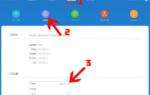 Как настроить беспроводной маршрутизатор Xiaomi Router 3G
Как настроить беспроводной маршрутизатор Xiaomi Router 3G
 Обзор новинки Xiaomi Mi WiFi Router 4 с функцией MiNet для особо требовательных пользователей
Обзор новинки Xiaomi Mi WiFi Router 4 с функцией MiNet для особо требовательных пользователей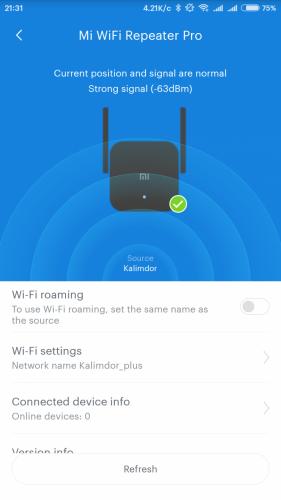
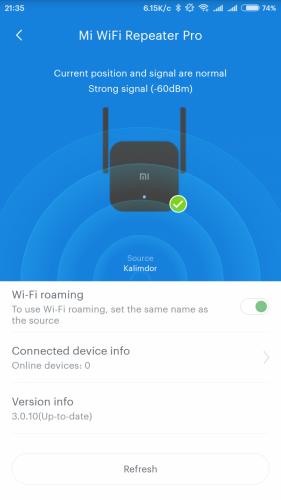
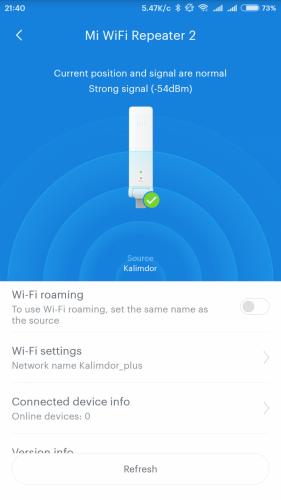
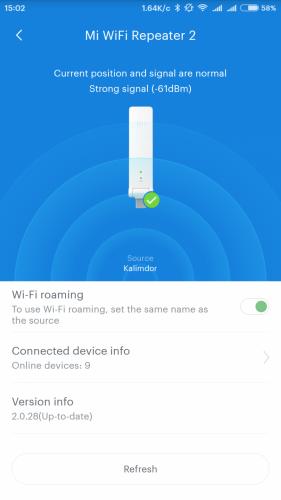
 Настройка WiFi Роутера Xiaomi Mi Router 4 с Телефона Через Мобильное Приложение Android или iOS
Настройка WiFi Роутера Xiaomi Mi Router 4 с Телефона Через Мобильное Приложение Android или iOS

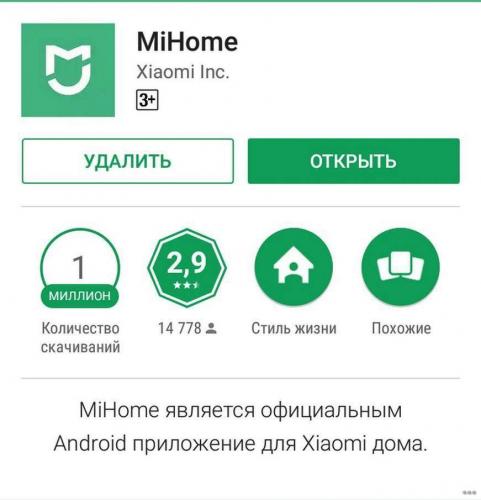
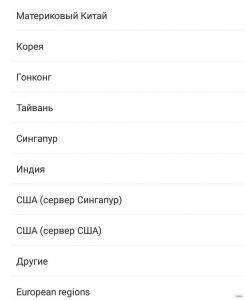
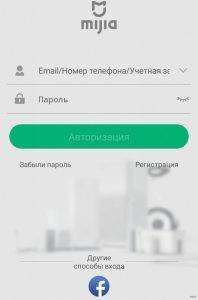

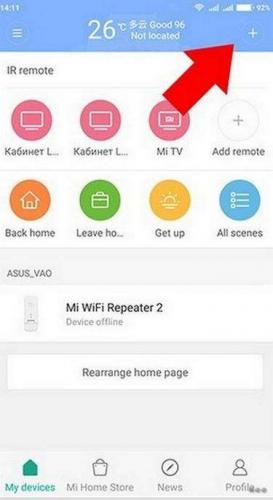
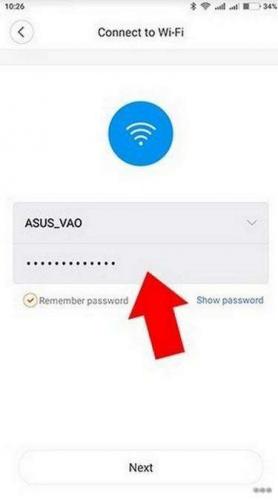
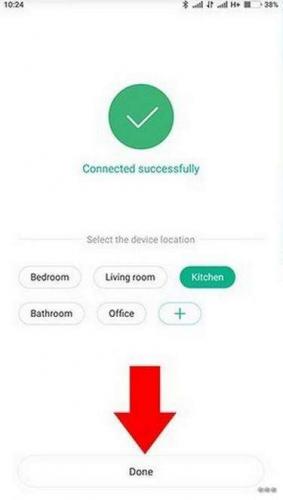

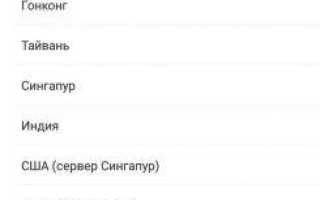

 Xiaomi WiFi Router 3G с гигабитными портами - обзор простого юзера.
Xiaomi WiFi Router 3G с гигабитными портами - обзор простого юзера. Настройка роутера Xiaomi Mi WiFi mini
Настройка роутера Xiaomi Mi WiFi mini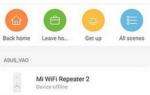 Как настроить Xiaomi Wifi Repeater 2
Как настроить Xiaomi Wifi Repeater 2 Прошивка Xiaomi Mi Router
Прошивка Xiaomi Mi Router